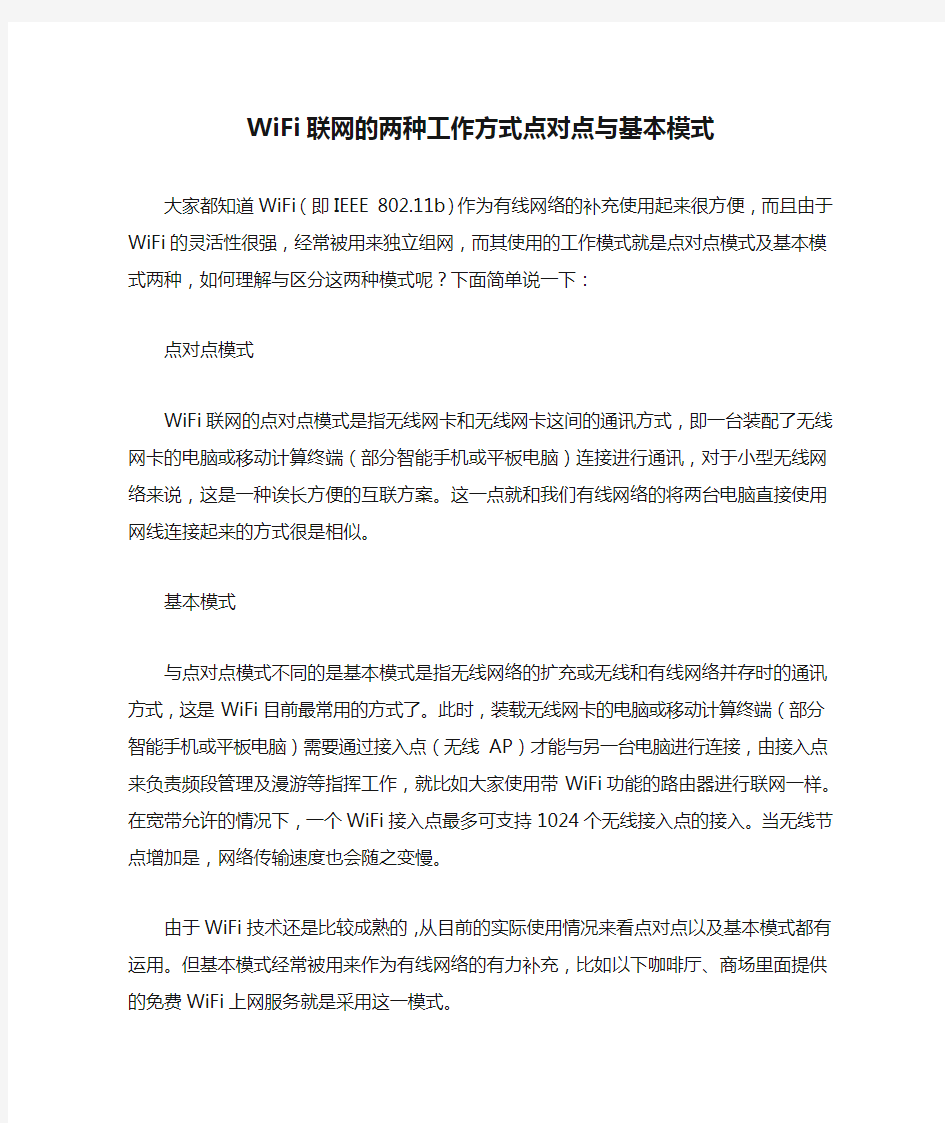
WiFi联网的两种工作方式点对点与基本模式
大家都知道WiFi(即IEEE 802.11b)作为有线网络的补充使用起来很方便,而且由于WiFi的灵活性很强,经常被用来独立组网,而其使用的工作模式就是点对点模式及基本模式两种,如何理解与区分这两种模式呢?下面简单说一下:
点对点模式
WiFi联网的点对点模式是指无线网卡和无线网卡这间的通讯方式,即一台装配了无线网卡的电脑或移动计算终端(部分智能手机或平板电脑)连接进行通讯,对于小型无线网络来说,这是一种诶长方便的互联方案。这一点就和我们有线网络的将两台电脑直接使用网线连接起来的方式很是相似。
基本模式
与点对点模式不同的是基本模式是指无线网络的扩充或无
线和有线网络并存时的通讯方式,这是WiFi目前最常用的方式了。此时,装载无线网卡的电脑或移动计算终端(部分智能手机或平板电脑)需要通过接入点(无线AP)才能与
另一台电脑进行连接,由接入点来负责频段管理及漫游等指挥工作,就比如大家使用带WiFi功能的路由器进行联网一样。在宽带允许的情况下,一个WiFi接入点最多可支持1024个无线接入点的接入。当无线节点增加是,网络传输速度也会随之变慢。
由于WiFi技术还是比较成熟的,从目前的实际使用情况来看点对点以及基本模式都有运用。但基本模式经常被用来作为有线网络的有力补充,比如以下咖啡厅、商场里面提供的免费WiFi上网服务就是采用这一模式。
WIFI信号遍地是!免费无线上网技巧 揭秘,是个好东西,赶紧转走 现在利用WIFI无线上网已经成为了众多网友的上网方式,回到家打开笔记本轻松无线在网络畅游,但如果你经常闯南走北,WIFI上网似乎利用的少之又少,因此许多人选择了3G无线上网,但3G的速度和价格实在不太给力,也许在线看个电影,几百元就没了,因此还是找到免费的WIFI比较靠谱,速度快还无限流量,重要的不花钱。目前有很多地方都有免费的WIFI热点信号,但如何找到这些信号成为了漂流在外网友们的难题,那么文章接下来的目的就是要告诉你,到底该如何寻找“热点”?你身边哪里的免费“热点”信号速度快信号好?其实只需要简单的四个技巧,那么你百步之内必有“芳草”! 技巧一:免费的无线WIFI都藏在哪? 第一步:登录https://www.doczj.com/doc/d115798368.html,/这个网站,在这里可以查询全国各个主要城市以及二级城市的WIFI接入点,选择一个自己想要查询的地点,点下一步。 第二步:稍等一会,就可以打开查询城市的地图,你会看到地图上很多红色的汽泡,这就代表这些地方有WIFI接入点。
第三步:当然,这些接入点并不是全部容易去上网,多数是酒店的接入点,总不能蹲墙角吧,所以说,你可以在右边选择热点的类别以及热点的显示范围。 第四步:点击一个合适的热点,即可显示详细的网络接入商,地点以及介绍等信息,非常实用 二、免费WIFI上网也要高速 利用上面的网址我们很容易找到一些免费热点的大概方位,但是我们到达之后怎样才知道这是是不是覆盖范围呢?并且上网的速度如何呢?总不能龟速畅游吧,其实这也很简单,下载安装这款名为Netstumbler的软件,展开“Channels”选项,这时候Netstumbler 开始进行网络检测、搜索,稍等片刻就能看到结果了。 结果包括SSID、MAC地址、网络速率(Speed)、网络接入类型(Type)、是否有WEP加密(Encryption)等。通过“Speed”一项我们就能看到该热点的无线接入带宽。这时候我们只需要将自己的无线网卡接入到合适的AP上,就可以开始网上冲浪了。值得一提的是,NetStumbler可以显示设置了隐藏SSID的无线AP,在软件界面中可以看到该AP的绿灯在不断闪烁。
nRF24L01无线通信模块使用手册 一、模块简介 该射频模块集成了NORDIC公司生产的无线射频芯片nRF24L01: 1.支持2.4GHz的全球开放ISM频段,最大发射功率为0dBm 2.2Mbps,传输速率高 3.功耗低,等待模式时电流消耗仅22uA 4.多频点(125个),满足多点通信及跳频通信需求 5.在空旷场地,有效通信距离:25m(外置天线)、10m(PCB天线) 6.工作原理简介: 发射数据时,首先将nRF24L01配置为发射模式,接着把地址TX_ADDR和数据TX_PLD按照时序由SPI 口写入nRF24L01缓存区,TX_PLD必须在CSN为低时连续写入,而TX_ADDR在发射时写入一次即可,然后CE置为高电平并保持至少10μs,延迟130μs后发射数据;若自动应答开启,那么nRF24L01在发射数据后立即进入接收模式,接收应答信号。如果收到应答,则认为此次通信成功,TX_DS置高,同时TX_PLD 从发送堆栈中清除;若未收到应答,则自动重新发射该数据(自动重发已开启),若重发次数(ARC_CNT)达到上限,MAX_RT置高,TX_PLD不会被清除;MAX_RT或TX_DS置高时,使IRQ变低,以便通知MCU。最后发射成功时,若CE为低,则nRF24L01进入待机模式1;若发送堆栈中有数据且CE为高,则进入下一次发射;若发送堆栈中无数据且CE为高,则进入待机模式2。 接收数据时,首先将nRF24L01配置为接收模式,接着延迟130μs进入接收状态等待数据的到来。当接收方检测到有效的地址和CRC时,就将数据包存储在接收堆栈中,同时中断标志位RX_DR置高,IRQ 变低,以便通知MCU去取数据。若此时自动应答开启,接收方则同时进入发射状态回传应答信号。最后接收成功时,若CE变低,则nRF24L01进入空闲模式1。 二、模块电气特性 参数数值单位 供电电压5V 最大发射功率0dBm 最大数据传输率2Mbps 电流消耗(发射模式,0dBm)11.3mA 电流消耗(接收模式,2Mbps)12.3mA 电流消耗(掉电模式)900nA 温度范围-40~+85℃ 三、模块引脚说明 管脚符号功能方向 1GND电源地 2IRQ中断输出O 3MISO SPI输出O 4MOSI SPI输入I 5SCK SPI时钟I 6NC空 7NC空 8CSN芯片片选信号I 9CE工作模式选择I 10+5V电源
现在利用WIFI无线上网已经成为了众多网友的上网方式,回到家打开笔记本轻松无线在网络畅游,但如果你经常闯南走北,WIFI上网似乎利用的少之又少,因此许多人选择了3G 无线上网,但3G的速度和价格实在不太给力,也许在线看个电影,几百元就没了,因此还是找到免费的WIFI比较靠谱,速度快还无限流量,重要的不花钱。目前有很多地方都有免费的WIFI热点信号,但如何找到这些信号成为了漂流在外网友们的难题,那么文章接下来的目的就是要告诉你,到底该如何寻找“热点”?你身边哪里的免费“热点”信号速度快信号好?其实只需要简单的四个技巧,那么你百步之内必有“芳草”! 技巧一:免费的无线WIFI都藏在哪? 第一步:登录https://www.doczj.com/doc/d115798368.html,/这个网站,在这里可以查询全国各个主要城市以及二级城市的WIFI接入点,选择一个自己想要查询的地点,点下一步。 第二步:稍等一会,就可以打开查询城市的地图,你会看到地图上很多红色的汽泡,这就代表这些地方有WIFI接入点。 第三步:当然,这些接入点并不是全部容易去上网,多数是酒店的接入点,总不能蹲墙角吧,所以说,你可以在右边选择热点的类别以及热点的显示范围。 第四步:点击一个合适的热点,即可显示详细的网络接入商,地点以及介绍等信息,非常实用 二、免费WIFI上网也要高速 利用上面的网址我们很容易找到一些免费热点的大概方位,但是我们到达之后怎样才知道这是是不是覆盖范围呢?并且上网的速度如何呢?总不能龟速畅游吧,其实这也很简单,下载安装这款名为Netstumbler的软件,展开“Channels”选项,这时候Netstumbler开始进
行网络检测、搜索,稍等片刻就能看到结果了。 结果包括SSID、MAC地址、网络速率(Speed)、网络接入类型(Type)、是否有WEP加密(E ncryption)等。通过“Speed”一项我们就能看到该热点的无线接入带宽。这时候我们只需要将自己的无线网卡接入到合适的AP上,就可以开始网上冲浪了。值得一提的是,NetStumbl er可以显示设置了隐藏SSID的无线AP,在软件界面中可以看到该AP的绿灯在不断闪烁。 三、免费WIFI上网也要信号 要想得知附近信号的强度是否够用?我们还可以下载安装一款名为wirelessMON的软件,这也是我们通常测试无线路由信号性能的软件,来检测免费无线信号的所在位置的强弱,让免费的WIFI热点发挥最大的优势 打开wirelessMON软件,我们可以很直观的发现附近所有的无线接入点,无论是加密的还是飞加密的,选择前面我们所提供的免费的WIFI热点,观察一段时间信号的稳定表现,随着时间的推移便可直观地了解信号的强度,并且通过改变方位、方向或是位置需求信号最好的地方。
Wifi模块使用说明 供电范围6-16V 接口: VCC 5V供电端(电压必须是5V,可以做电源输出)TXD 接单片机的RXD RXD 接单片机的TXD GND接单片机的GND 默认波特率9600 wifi无线名称:TOLNK 密码:12345678 web页面地址:http://192.168.10.1 视频地址:http://192.168.10.1:8080 (可以使用chrome或者Firefox浏览器直接访问摄像头)
使用方法 1,将模块供电,电源要求6.5-16V之间 2,供电正常之后,用手机或者笔记本搜索wifi网络搜索到TOLNK之后,连接TOLNK,密码为12345678 3,电脑软件接收视频 运行MJPG.exe 软件 然后点击“连接”按钮即可 摄像头上面有一个灯,如果没有亮灯,就说明摄像头连接异常。只有摄像头上的灯是亮的才可以使用无线视频。
连接电脑wifi,名称为TOLNK ,密码为12345678 设置参数 打开浏览器,输入http://192.168.10.1,登陆用户和密码都是admin
修改系统设置: 无线网类型AP 和Infra AP是将wifi模块当路由器使用,这样手机和电脑就可以直接连接wifi模块了。 Infra 是将wifi模块当基础设备使用,用于连接别的路由器。 两个用途: 如果你要将wifi模块当路由器使用,方便你的手机和电脑连接,那么请注意以下设置: 无线网类型必须是AP。 无线网名称可以任意。 无线网密钥就是你的手机和电脑连接wifi模块时,需要的密码。 无线网络IP,就是你建议不要修改。 别的选项无需修改,保存参数,然后重启wifi模块。 如果你想将wifi模块连接到别的路由器使用,那么请注意以下设置: 无线网类型必须是Infra。 无线网名称必须填写需要连接的路由器名称(任何一个符合都不能出错,大小写也不能出错)。无线网名称必须填写需要连接的路由器密码(任何一个符合都不能出错,大小写也不能出错)。无线网络IP,修改为0.0.0.0。让他自动获取 别的选项无需修改,保存参数,然后重启wifi模块。
E61I最详细的WIFI无线上网方法分享(截图+说明) 入手牛腰阿姨已经四天了,从选机到买机再到玩机都在dospy这潜水学习,在各位热心人士的帮助下我终于知道了证书是咋回事,也终于在看了lee版主的视频教程后成功申请到了属于自己的证书,在此对所有热心的GGJJ表示衷心的感谢. 好了,费话就不多说了,这几天发现论坛里有很多人都在问关于如何利用WIFI无线上网,我在这就分享下我的经验吧。 (我可是连证书都没弄明白就已经使用WIFI连接本本的无线上网了,MS十分简单的一件事情。) 首先讲下我的硬件设备:HP本本、E61I、电信moden, 上网方法:E61I的WIFI连接本本的无线网卡,再通过本本的有线网卡连接moden上网。 地址分配情况:本本的有线网卡 IP 192.168.0.2 子网掩码 255.255.255.0 网关 192.168.0.1 (注意:这里是moden的IP地址) 主DNS 202.96.134.133 (这里是填当地电信提供的DNS地址,偶是深圳的) 辅DNS 202.96.128.68 (同上) 有了上述的基础设置后,我们就可以来配置无线网络了,先从本本开始吧。 右键点击[网上邻居] -> [属性] 同时选中 [本地连接]和[无线网络连接] ,再右键选择 [桥接] 如图: 完成设置后,如图:
接着,设置无线网卡的信息 如图: 选择 [无线网络配置] -> [添加] 如图红色圈圈:
为我们的无线连接定义一个 [SSID] ,如图:
确定后,再选择 [高级],如图:
在跳出的对话框中,选择 [仅计算机到计算机],如图: 之后确定,退出,电脑的无线设置已完成,接着我们就要开始设置E61I, [功能表] -> [工具] -> [设置] -> [连接设置] -> [接入点] 进入 [接入点] 页面后,[选项] -> [新增接入点] -> [使用默认设置]
将win7电脑变身WiFi热点,让手机、笔记本共享上网 用win7建立无线局域网,可以共享上网可以局域网游戏。 开启windows 7的隐藏功能:虚拟WiFi和SoftAP(即虚拟无线AP),就可以让电脑变成无线路由器,实现共享上网,节省网费和路由器购买费。宏碁、惠普笔记本和诺基亚N97mini亲测通过。 以操作系统为win7的笔记本或装有无线网卡的台式机作为主机。 主机设置如下: 1、以管理员身份运行命令提示符: 快捷键win+R→输入cmd→回车 2、启用并设定虚拟WiFi网卡: 运行命令:netsh wlan set hostednetwork mode=allow ssid=wuminPC key=wuminWiFi 此命令有三个参数,mode:是否启用虚拟WiFi网卡,改为disallow则为禁用。 ssid:无线网名称,最好用英文(以wuminPC为例)。 key:无线网密码,八个以上字符(以wuminWiFi为例)。 以上三个参数可以单独使用,例如只使用mode=disallow可以直接禁用虚拟Wifi网卡。
开启成功后,网络连接中会多出一个网卡为“Microsoft Virtual WiFi Miniport Adapter”的无线连接2,为方便起见,将其重命名为虚拟WiFi。若没有,只需更新无线网卡驱动就OK了。 3、设置Internet连接共享: 在“网络连接”窗口中,右键单击已连接到Internet的网络连接,选择“属性”→“共享”,勾上“允许其他······连接(N)”并选择“虚拟WiFi”。 确定之后,提供共享的网卡图标旁会出现“共享的”字样,表示“宽带连接”已共享至“虚拟WiFi”。
ESP8266 WiFi模块用户手册
目录 术语和缩写错误!未定义书签。 1. 产品简介 ......................................................... 错误!未定义书签。 . 概述 ......................................................... 错误!未定义书签。 产品特性 ................................................. 错误!未定义书签。 模块封装 ................................................. 错误!未定义书签。 模块基本参数 ............................................. 错误!未定义书签。 . 硬件介绍 ..................................................... 错误!未定义书签。 . 功耗 ......................................................... 错误!未定义书签。 . 射频指标 ..................................................... 错误!未定义书签。 . 尺寸 ......................................................... 错误!未定义书签。 . WiFi 天线 .................................................... 错误!未定义书签。 . 推荐炉温曲线 ................................................. 错误!未定义书签。 2. 功能描述 ......................................................... 错误!未定义书签。 . 主要功能 ..................................................... 错误!未定义书签。 . 工作模式 ..................................................... 错误!未定义书签。 . 应用领域 ..................................................... 错误!未定义书签。 . AiCloud ...................................................... 错误!未定义书签。 3. 全功能测试版介绍 ................................................. 错误!未定义书签。 . 测试步骤 ..................................................... 错误!未定义书签。 . 基础AT指令 .................................................. 错误!未定义书签。 测试AT ..................................................... 错误!未定义书签。 . WiFi功能AT指令.............................................. 错误!未定义书签。 选择WiFi应用模式:AT+CWMODE ................................. 错误!未定义书签。 列出当前可用接入点:AT+CWLAP ............................... 错误!未定义书签。 加入接入点:AT+CWJAP .......................................... 错误!未定义书签。 退出接入点:AT+CWQAP .......................................... 错误!未定义书签。 设置AP模式下的参数:AT+CWSAP .............................. 错误!未定义书签。 . TCPIP AT指令................................................. 错误!未定义书签。 建立TCP/UDP连接:AT+CIPSTART ............................. 错误!未定义书签。 获得TCP/UDP连接状态:AT+CIPSTATUS ........................ 错误!未定义书签。 启动多连接:AT+CIPMUX ..................................... 错误!未定义书签。 发送数据:AT+CIPSEND ...................................... 错误!未定义书签。 关闭TCP/UDP连接:AT+CIPCLOSE ............................. 错误!未定义书签。 获取本地IP地址:AT+CIFSR ................................. 错误!未定义书签。 配置为服务器: ........................................... 错误!未定义书签。 选择TCPIP应用模式:AT+CIPMODE ............................ 错误!未定义书签。 设置服务器主动断开的超时时间:AT+CIPSTO ................... 错误!未定义书签。 设置波特率:AT+CIOBAUD................................... 错误!未定义书签。 4. 产品试用 ......................................................... 错误!未定义书签。
WIFI无线上网使用方法与常见问题处理基本连接CMCC进行无线上网方法(XP系统) 1.首先确认电脑或者笔记本是否带有无线网卡,辨认方式:在电脑屏幕的下方,有一个“基站发射塔”形状的表示。同时打开电脑上无线网卡开关(笔记本的无线网卡有单独的开关,如果不用无线网卡,可以关闭)。 2.右键单击桌面左边的“网上邻居”,选择“属性”,打开如下图的网络链接,选择“无线网络连接”。 (WIN 7系统直接单击右下角的基站发射塔图标,选择CMCC并成功连接后,跳至第5步) 3.右键点击“无线网络连接”,选择“查看可用的无线连接” 4.进入后,查找中国移动的WLAN无线网络,然后连接,连接正常后会出现如图所示,如果有电信的也可以在这里面发现。 5.打开IE浏览器,并输入任何网址,将会自动连接到移动的WLAN登录界面,在对应位置属于用户名(手机号码)、静态密码等信息。 6.输入正确的用户名与密码后,会进入到业务界面里面,这时就可以正常打开任何的网页,正常上网。 问题一:周围用户使用WIFI上网是正常的,但我的电脑连接无线网络 时搜索不到任何无线信号或打不开网页 答:这种情况多半是用户上网终端(电脑)异常导致的,请您排除以下问题: 1.无线网卡开关原因:确认是否打开无线网卡开关或无线网络连接处于“禁用”状态。现在笔记本电脑一般均有无线网卡开关键,如未打开此开关或无线网络连接处于“禁用”状态,则无法连接无线网络。 2.无线网络连接状态原因:确认是否无线网络连接处于“禁用”状态,无线网络连接处于“禁用”状态,则无法连接无线网络。 3.无线网络设置原因:查看无线网络→相关任务→更改首选网络顺序→用WINDOWS配置我的无线网络设置是否勾选,请勾选。 4.无线网卡驱动原因:无线网卡驱动没有安装或驱动安装不正确。请从自己笔记本的官方网站上下载对应的驱动程序(请区分操作系统:Windows XP/WIN 7)。 5.系统中毒原因:系统如果中毒,亦会造成无法连接到无线网络,请先对电脑进行杀毒操作,并可建议用户更换终端(电脑/手机或无线上网)尝试,基本可辨认出终端问题所在。 问题二:我已经搜索到无线信号并顺利连入无线网络,但打开浏览器访 问互联网时没有推送中国移动的认证页面问题 发生这种情况有几种可能: 1.确认是否连接:通常情况下,无线网卡会搜索到周边所有的无线信号,请确认是否连接到中国移动SSID SSID为CMCC的无线网络。 2.查看IP地址设置:在确认连接的SSID为CMCC(校园WLAN为CMCC—EDU)的情况下,
ESP8266 WiFi模块用户手册V1.0
目录 术语和缩写 (4) 1.产品简介 (5) 1.1.概述 (5) 1.1.1产品特性 (5) 1.1.2模块封装 (6) 1.1.3模块基本参数 (7) 1.2.硬件介绍 (8) 1.3.功耗 (11) 1.4.射频指标 (12) 1.5.尺寸 (13) 1.6.WiFi 天线 (14) 1.7.推荐炉温曲线 (14) 2.功能描述 (15) 2.1.主要功能 (15) 2.2.工作模式 (15) 2.3.应用领域 (15) 2.4.AiCloud (15) 3.全功能测试版介绍 (16) 3.1.测试步骤 (17) 3.2.基础AT指令 (20) 3.2.1 测试AT (20) 3.3.WiFi功能AT指令 (20) 3.3.1 选择WiFi应用模式:AT+CWMODE (20) 3.3.2列出当前可用接入点:AT+CWLAP (21) 3.3.3 加入接入点:AT+CWJAP (21) 3.3.4 退出接入点:AT+CWQAP (22) 3.3.5设置AP模式下的参数:AT+CWSAP (22) 3.4.TCPIP AT指令 (23) 3.4.1建立TCP/UDP连接:AT+CIPSTART (23) 3.4.2获得TCP/UDP连接状态:AT+CIPSTATUS (23) 3.4.3启动多连接:AT+CIPMUX (24) 3.4.4发送数据:AT+CIPSEND (25) 3.4.5关闭TCP/UDP连接:AT+CIPCLOSE (25) 3.4.6获取本地IP地址:AT+CIFSR (26) 3.4.7配置为服务器: (27) 3.4.8选择TCPIP应用模式:AT+CIPMODE (30) 3.4.9设置服务器主动断开的超时时间:AT+CIPSTO (30) 3.4.10设置波特率:AT+CIOBAUD (30) 4.产品试用 (31)
USR-C215 wifi模块硬件设计手册
目录 1. 产品概述 (3) 1.1产品简介 (3) 1.2引脚描述 (3) 1.3尺寸描述 (4) 1.4 开发套件 (5) 2.硬件参考设计 (6) 2.1典型应用硬件连接 (6) 2.2电源接口 (6) 2.3 UART接口 (7) 2.4复位控制和恢复出厂设置控制 (8) 2.5天线 (8) 3.免责声明 (9) 4.更新历史 (9) 附件1:评估板原理图 (9)
1.产品概述 1.1产品简介 USR-C215模块硬件上集成了MAC、基频芯片、射频收发单元、以及功率放大器;内置低功耗运行机制,可以有效实现模块的低功耗运行;支持WiFi协议以及TCP/IP协议,用户仅需简单配置,即可实现UART设备的联网功能。尺寸较小,易于组装在客户产品的硬件单板电路上,且模块可选择内置或外置天线的应用,方便客户多重选择。 1.2引脚描述 下图为USR-C215的引脚对应图: 图1 USR-C215 引脚图
表1 USR-C215模块管脚说明 注:在信号类型中,P表示电源,I表示输入,O表示输出,N表示不可用 管脚名称信号类型说明 1 GND P 电源地 2 VDD P 电源正极,3.3V 3 RELOAD I 拉低1-3秒是启动simplelink配置,3S以上是恢复出厂设置 4 RESET I 模块复位,低电平有效 5 UART_RX I 串口接收引脚 6 UART_TX O 串口发送引脚 7 PWR_SW N 悬空,不可用 8 WPS N 悬空,不可用 9 READY O 模块工作正常指示引脚,低有效,可外接LED 10 nLINK O 模块WiFi连接指示引脚,低有效,可外接LED 1.3尺寸描述 外形尺寸为22.0*13.5mm,误差为±0.2mm.引脚尺寸如图2 图2 外形尺寸图
如何将自己的win7电脑变身WiFi无线网络热点让iphone或其他设备可共享无线上网! 开启windows 7的隐藏功能:虚拟WiFi和SoftAP(即虚拟无线AP),就可以让电脑变成无线路由器,实现共享上网,节省网费和路由器购买费。 开启windows 7的隐藏功能:虚拟WiFi和SoftAP(即虚拟无线AP),就可以让电脑变成无线路由器,实现共享上网,节省网费和路由器购买费。iphone4亲测通过,比conncetify方便,稳定,网速好! 以操作系统为win7的笔记本或装有无线网卡的台式机作为主机。(必须是win7以上系统-含win7,和有无线网卡的台式或笔记本电脑) 主机设置如下: 1、以管理员身份运行命令提示符: “开始”---在搜索栏输入“cmd”----右键以“管理员身份运行” 2启用并设定虚拟WiFi网卡: 运行命令:netsh wlan set hostednetwork mode=allow ssid=wuminPC key=wuminWiFi (注意:上边命令"ssid"后红字为网络名称,自己随便命名,比如wuminPC可改为MyWiFi等等,自己喜欢怎么命名都行 "Key"后边红字为密码,自己随便命名,比如wuminWiFi 可以改为12345678,总之自己命名就可以了,不一定非得这个网络名称,这个密码,密码8位以上最好) 此命令有三个参数,mode:是否启用虚拟WiFi网卡,改为disallow则为禁用。
ssid:无线网名称,最好用英文(以wuminPC为例),即要设定的wifi名称。 key:无线网密码,八个以上字符(以wuminWiFi为例),即你要设定的wifi密码。 以上三个参数可以单独使用,例如只使用mode=disallow可以直接禁用虚拟Wifi 网卡。 相信以前用过DOS的人都知道怎么运行命令了,那就是输入按回车netsh wlan set hostednetwork mode=allow ssid=wuminPC key=wuminWiFi 运行之后看到以下内容: 然后再打开“网络和共享中心”--“更改适配器设置”看看是不是多了一项,若果有多出的这一项“Microsoft Virtual WiFi Miniport Adapter”,那么说明你前边的设置是真确的。 开启成功,网络连接中会多出一个网卡为“Microsoft Virtual WiFi Miniport Adapter”的无线。 为方便起见,将其重命名为虚拟WiFi。若没有,只需更新无线网卡驱动就OK 了。 3、设置Internet连接共享:
wifi模块使用指南
目录 1 wifi模块简介 (1) 1.1 主要功能 (1) 1.2 应用领域 (1) 1.3 用法简介 (1) 2 wifi模块的技术规格 (2) 3 电脑连接wifi模块 (4) 4 设置wifi模块 (5) 4.1 登录wifi模块设置网页 (5) 4.2 设置网络参数 (6) 4.3 重启wifi模块 (7) 4.4 测试设置的正确性 (8) 4.5 Wifi模块设置步骤总结 (9) 5 在机器人控制器上使用wifi模块 (10) 5.1 wifi模块与控制器的硬件连接 (10) 5.2 基于wifi模块的电脑与控制器间通信 (11) 5.3 基于wifi模块的手机与控制器间通信 (11)
1 wifi模块简介 1.1 主要功能 此模块为wifi转串口的透明传输模块,可以将基于无线局域网WLAN的通信信号转给普通TTL串行接口的设备,从而可轻松实现上位机(电脑、智能手机等)对下位机(单片机等具有TTL串行接口的设备)的无线控制。使用wifi模块较之普通无线传输具有更大的优点:wifi传输距离远大于蓝牙,而且可以通过不同的SSID区分网络,很多wifi网络同时同地工作也不会相互干扰。 1.2 应用领域 ?智能家电、智能家居 ?医疗监护、智能玩具 ?汽车电子、工业控制 ?智能电网、物联网 1.3 用法简介 Wifi模块一般带有IPX外置天线,如图1.3-1,无障碍有效传输距离约为80米。 如果使用具有WLAN功能的智能手机与下位机进行通信,则只须将wifi模块连接于下位机;如果使用电脑与下位机进行通信,则电脑本身需具备WLAN联网能力或加装如图1.3-2的无线网卡。 图1.3-1 带有IPX天线的Wifi模块图1.3-2 无线网卡基于此wifi模块,用户可自行开发符合TCP网络传输协议的电脑或手机无线应用程序;此外,wifi模块可以直接插上本公司的V2.0版M4S16AD8RK移动机器人控制器,使得电脑或安卓手机可以无线遥控机器人的运动。
台式电脑利用手机无线wifi上网(无须无线网卡)绝对原创。 首先声明。是利用手机wifi上网。就是把手机当无线网卡使用。本人用的台式机。没有买无线网卡,就想自己试试能不能通过手机wifi上网。反道而行。好了废话不说了。开始(win7系统) 1.把手机连上电脑。选择t8300的usb绑定模式(其他手机有没有模式不知道。但是可以把那些选项一个一个选直到出现两个网卡为止就可以了,其中一个是你台式电脑本身的。一个就是手机机成网卡了) 打开电脑设备管理器选网器就可以看到android。。。这个网卡,就是把你的手机当成无线网卡了。 2.打开wifi,搜索到信号。然后就会出现两个网络连接,在电脑右下的网络图标里会出现这 样的东西 如网络7,就是你的台式电脑和通过手机wifi连上了。 还要有一个注意的地方,就是要进入网络连接里面把你台式电脑那个本来的网卡。右键属性点禁止,就是禁止网卡就行了。 我的网络7是是无网络访问是因为我只打开了usb绑定模式但是wifi还没连上。如果你的连上肯定是两个网络访问的。 3.上一步一定要把你原来的那个台式机网卡禁止了如
。我的是nvida的(台式机本来的)所以这里只剩下网络7(我的手机)。一个网络连接 然后它又是连上的,你就可以打开网页了。然后就会出现让你登录中国移动无线的界面。(如果你在手机里下了中国移动的随e行软件,并且在手机上登录好了wifi,你就可以直接上网了) 4.上网。你懂的 时间关系。。可能说的不怎么清楚。但是我觉得说清楚了。如果还有什么问题。大家自己研究研究吧。。 很多人说台式机要买什么破无线网卡才能,其实不用 打了饭还没吃。。写完了再吃。。终于完了。 我的1格wifi信号,,速度可以有100kb/s,,打开网页真的还可以。。希望大家顶下 最后那个usb绑定模式为什么可以把手机当无线网卡。我也不知道什么原理,但是它就是可以的
台式机通过Wifi 无线上网的方法 摘要: 我们经常用手机、上网本、Ipad、Itouch、笔记本电脑等进行无线上网,台式机是不是也可以无线上网呢,一般的台式机是没有无线接收功能的,所以我们就要给台机安装一个无线接收装置,下面我们来看看怎么安装无线接收装... 我们经常用手机、上网本、Ipad、Itouch、笔记本电脑等进行无线上网,台式机是不是也可以无线上网呢,一般的台式机是没有无线接收功能的,所以我们就要给台机安装一个无线接收装置,下面我们来看看怎么安装无线接收装置来使让台式机通过无线Wifi 上网。 1、无线接收装置其实就是无线网卡,无线网卡可以分为内置式和外置式两种。内置无线网卡需要将台机的主机箱打开,然后将网卡安装到空闲的PCI 插槽内,然后在把主机箱装好,然后安装网卡的驱动。这需要使用者要具有一定的动手能力,因为这样的网卡带有外置的接收天线,所以信号的接受能力和信号的稳定性都是不错的。安装了内置无线接收装置后,就可以直接设置无线路由器来上网了。 2、外置式的无线网卡现在基本都是USB 接口的,有的无线网卡不带天线,有的带有接收天线,可以提高信号的接收能力。USB 类型的无线网卡,我们只要把网卡直接插在USB 接口上,然后系统就会发现新硬件,然后我们安装好驱动程序就可以了。 3、USB 插到主机的USB 口以后,系统就会提示发现新硬件,弹出驱动安装界面。一般不推荐自动安装,我们选择“从列表或指定位置安装高级”这个选项,然后下一步。
4、如果驱动是在光盘上的,你可以用“搜索可移动媒体”这一项,如果已经复制在本地硬盘上,那么选择下面的那项“在搜索中包括这个位置”,然后通过“浏览”按钮来选定路径,下一步,系统会自动安装驱动,安装完毕后,点击完成结束。 5、双击系统右下角的无线网络的图标,弹出无线网络连接。注意:如果你的系统中的服务:Wireless ZeroConfiguration 被禁用或者关闭的话,那么无线网络连接是不可用的,你需要去控制面板→管理工具→服务里面找到这个服务,然后开启他并设置为自动启动。 6、在选择无线网络的列表内,会出现一些无线的信号如果附近有的话,这些无线的信号一般都是通过与宽带连接的无线路由器发出的。无线路由的设置这里就不细讲了,你只要接好电源,插好网线,登录web 页面的设置窗口,然后根据设置向导设置好宽带的用户名和密码就可以了。 7、双击你想要连接的目标,然后就会自动尝试连接,首次连接的话会出现警告,我们选择仍然连接,连接完以后基本就可以上网了。 8、如果发现无法联网的话请检查IP 设置和NDS 设置:方法如下,控制面板→网络连接→本地连接→右键属性→Internet 协议TCP/IP→属性,弹出设置界面后,可以自己设置IP一般设置为自动、DNS这个建议填写你的宽带运营商的DNS 服务器地址,这样便于浏览顺畅。安装了无线路由器与无线网卡后,台式机就能通过无线Wifi上网了。
产品名称密级 LC930型WIFI模块用户手册公开 产品版本 共15页 V100 AR9331芯片2.4G无线WIFI模块用户手册 V1.0 拟制:JOHN日期:2013-04-22 审核:日期: 审核:日期: 批准:日期: 修订记录 日期修订版本描述作者2013-8-4 1.0首次建立John 深圳市灵卡技术科技有限公司 版权所有侵权必究
目录 1概述(Introduction) (4) 2特性列表(Feature List) (4) 3指标性能列表 (5) 4接口定义 (6) 5外观尺寸 (9) 6控制协议 (9) 7应用电路 (9)
AR9331芯片2.4G无线WIFI模块用户手册 关键词: 摘要:本文描述。 缩略语清单:对本文所用缩略语进行说明,要求提供每个缩略语的英文全名和中文解释Abbreviations缩略Full Spelling英文全拼Chinese Explanation中文解释ETHERNET以太网 NTSC北美地区电视标准 PAL中国大陆地区电视标准UART Universal Asynchronous通用异步接收/发送 WiFi无线局域网络通信标准 VGA图像分辨率640x480 QVGA图像分辨率320x240 GPIO通用输入输出端口 PWM脉冲宽度调制
1概述(Introduction) LC930是深圳灵卡技术推出的低成本,较低功耗,高性能嵌入式WiFi模块。采用高通AR9331一体化单芯片WIFI无线SOC解决方案.内部集成CPU,WIFI基带,PA,使产品体积显著减小。LC930引出了众多功能接口,例如:串口,SPI主设备口,网口,USB口,I2S接口,GPIO口等,使得LC930可以广泛应用在无线数据传输,多媒体音视频传输,无线数据存储等应用场合。 LC930是一款基于高通Atheros ARA9331的芯片,8MB Flash,64MB DDR2的全新功能WIFI核心模块。采用IEEE802.11n,1T1R最高可达150Mbps,具有1个USB2.0,1个高速UART串口,多个GPIO接口。1WAN+4LAN10/100Mbps接口,方便用户灵活扩展外围接口主板,可广泛应用于各种家,商,工业嵌入式无线产品。 LC930应用广泛: ●无线WiFi音箱,无线WiFi存储,。 ●智能家居,智能插座,工业控制。 ●3G转WIFI,路由器。 图1LC930模块实物图和引脚 2特性列表(Feature List) ●超小体积,长宽仅40mm×28mm。
ESP8266 WiFi模块用户手册 目录 术语和缩写 ....................................................... 错误!未定义书签。 1. 产品简介 ......................................................... 错误!未定义书签。 . 概述 ......................................................... 错误!未定义书签。 产品特性 ................................................. 错误!未定义书签。 模块封装 ................................................. 错误!未定义书签。 模块基本参数 ............................................. 错误!未定义书签。 . 硬件介绍 ..................................................... 错误!未定义书签。 . 功耗 ......................................................... 错误!未定义书签。 . 射频指标 ..................................................... 错误!未定义书签。 . 尺寸 ......................................................... 错误!未定义书签。 . WiFi 天线 .................................................... 错误!未定义书签。 . 推荐炉温曲线 ................................................. 错误!未定义书签。 2. 功能描述 ......................................................... 错误!未定义书签。 . 主要功能 ..................................................... 错误!未定义书签。 . 工作模式 ..................................................... 错误!未定义书签。 . 应用领域 ..................................................... 错误!未定义书签。 . AiCloud ...................................................... 错误!未定义书签。 3. 全功能测试版介绍 ................................................. 错误!未定义书签。 . 测试步骤 ..................................................... 错误!未定义书签。 . 基础AT指令 .................................................. 错误!未定义书签。
平板WIFI连接之无线路由器设置教程 鉴于很多用户不会设置路由器,导致平板无法通过WIFI上网,这里以TP-Link R402+路由器为样本,提供一个设置教程,供大家参考。 友情提示: 1、该型号路由器的默认IP地址是:192.168.1.1用户名和密码都是:admin 2、平板暂不支持通过WIFI连接无线猫上线。因为大部分家用网络配的无线猫屏蔽了路由功能,相关参数无法设置。 一、路由器端设置之向导设置: 1、将TP-LINK无线路由器通过有线方式和家用电脑连接好后,在IE输入192.168.1.1,用户名和密码默认为admin,确定之后进入以下设置界面。 打开界面以后通常都会弹出一个设置向导的小页面,如果有一定经验的用户都会勾上“下次登录不再自动弹出向导”来直接进行其它各项细致的设置。向导设置如下所示: 2、通常ADSL拨号上网用户选择第一项PPPoE来进行下一步设置。如果你是局域网内或者通过其它特殊网络连接(如视讯宽带、通过其它电脑上网之类)可以选择下面两项来进行下一步设置:
这里先说明一下ADSL拨号上网设置,到ADSL拨号上网的帐号和口令输入界面,按照字面的提示输入用户在网络服务提供商所提供的上网帐号和密码然后直接按下一步。 3、接下来进入无线设置界面,可以看到有无线状态、SSID、频段、模式这四项参数。检测不到无线信号的用户留意一下: 无线状态:这一项必须选“开启”,否则路由器的无线功能不会工作; SSID:这一项用户就是给自己无线路由器起个名字,在使用WIFI搜索时,可以根据这个名字来识别路由器。一般不要使用中文命名,否则可能搜索不到; 频段:这一项我们拉下来可以看到有13个数字选择,这里的设置只是你路由的无线信号频段,为了避免与其它的无线信号在连接上发生冲突,我们建议指定一个具体的数字。大家长用的是6; 模式:这一选项拉下来我们可以看到TP-LINK无线路由的几个基本无线连接工作模式,我们建议选最后面一项,包含802.11b/g/n,这样可以向下兼容802.11b和802.11g。 4、点下一步,进入无线参数的加密界面,可以根据自己的需求选加密或是不加密